Nápravné nastavenie, aký je to program a prečo je to potrebné

- 4754
- 304
- Oleg Krajči
Používatelia operačného systému Windows 10 si často všimnú rôzne aplikácie a nové funkcie v počítači, ktoré sa náhle objavili po kumulatívnych aktualizáciách spoločnosti Microsoft. Jeden z týchto programov, ktorý je možné pozorovať medzi softvérom nainštalovaným na zariadení - Ranácia nastavenia systému Windows, je nainštalovaná s aktualizáciou KB4023057. Zvážte, aký je účel tejto žiadosti a či ju necháte v systéme.

Prečo je potrebné opraviť nastavenie systému Windows.
Čo je KB4023057
Často sa vyrábajú akumulatívne aktualizácie pre „desiatky“, ktoré so sebou prinášajú prekvapenia, príjemné a nie príliš. Samozrejme, nájdenie nápravy nastavenia systému Windows v počítači v zozname softvéru, používateľ to zaujíma. Pretože softvér je nainštalovaný nie ručne, ale automaticky (a, ako viete, objekty, ktoré sa nezávisle zaregistrujú v systéme, môžu potenciálne predstavovať hrozbu pre bezpečnosť), otázkou je, aký program je to celkom logické. Aplikácia je užitočná a je nainštalovaná spolu s ďalšími aktualizáciami KB pre Windows 10, čo predstavuje aktualizáciu KB4023057 (verzie OS X86, X64, ARM64).
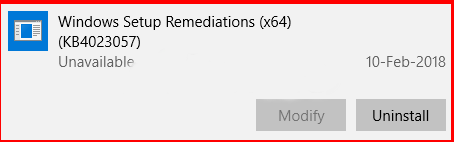
Jeho misia spočíva v zvýšení spoľahlivosti aktualizovaného centra, prípravy zariadení na použitie na „desiatich“ verziách aktualizácie októbra 1809, ako aj zrušenia zmien používateľov, ktoré môžu blokovať prijatie novej verzie alebo vyprovokovať softvérový softvér Konflikty s aktualizáciami. Funkčnosť softvéru teda implementuje nasledujúce možnosti:
- Balík KB4023057 obsahuje komponenty, ktoré správne chyby v procese aktualizácie operačného systému a eliminujú problémy s inštaláciou dôležitých komponentov pre OS v Centre aktualizácie systému Windows.
- Úroveň spoľahlivosti a bezpečnosti systému Windows, vrátane vykonanej aktualizácie, zatiaľ čo aktuálne informácie o aktuálnom stave sa zobrazia v časopise.
- Ranácia Windows Setup aktualizuje systémové knižnice a moduly, ak je to potrebné, upustí nastavenia siete a tiež vyčistite sekciu registra (ak nie sú vykonané z dôvodu).
- V prípade neprítomnosti voľného priestoru na disku na načítanie komponentov softvéru môže uvoľniť priestor komprimovaním údajov súvisiacich s užívateľským profilom (prístup k súborom sa nestratí).
- Obnovenie poškodených prvkov systému, aktivácia nevykonávajúcich komponentov vášho OS.
- Na odstránenie problémov s inštaláciou KB4023057 je databáza „Desať“ obnovy resetovanie databázy.
- Oprava chýb v oficiálnom obchode App Store Windows Store.
Ako pomocný asistent aktualizácie softvéru aktualizácia opravuje chyby a je nevyhnutná pre stabilnú prevádzku aktualizačného centra, vrátane úspešnej inštalácie balíkov. KB4023057 sa vkladá do systému bez účasti používateľa, týmto spôsobom, aby sa predišlo problémom počas postupu aktualizácie systému Windows 10, nemusíte zabrániť jeho inštalácii.
Odkiaľ pochádzal KB4023057
Aktualizácia z Microsoft Windows Setup Raniation (KB4023057) pre Windows 10 s architektúrou X64, X86, ARM64, výmena predtým vydaných 4022868, je určená na zostavenie operačnej sály 1507, 1511, 1607, 1703, 1709, 1803, 1803, 1803, 1803. Softvér je povinný na prípravu systému na inštaláciu aktualizácie október 2018 (1809) - aktualizácia je už k dispozícii od 16. januára 2019 a je nainštalovaná automaticky. Vo februári 2019 bola vydaná RE -Re -REPDATE KB4023057 s určitými opravami, pretože mnoho používateľov má chybu 0x80070643 s januárovou verziou softvéru. Zároveň tento účel zostáva rovnaký a pripravuje systém na inštaláciu novej verzie a dodržiaval potrebné úpravy v automatickom režime.
Je možné odstrániť KB4023057
V prípade, že sa obáva chyby 0x80070643, softvér neustále žiada aktualizácie, potom môžete preinštalovať KB4023057, pre ktoré je potrebné presunúť sa na parametre aplikácií na jeho odstránenie:
- Kliknite na PKM na tlačidle Štart a vyberte z ponuky „Príloha a príležitosť“.
- Do vyhľadávacieho riadku zadajte KB4023057 a odstráňte aplikáciu, ktorá sa objavila vo výsledkoch stlačením príslušného tlačidla s názvom Softvér.
Odstránenie tohto programu je možné vykonať alternatívnym spôsobom pomocou ovládacieho panela, kde musíte prejsť do časti „Programy a komponenty“ a nájsť aplikáciu nainštalovanú na softvéri nainštalovanej na softvéri so zmienkou o názve KB4023057 (pre napríklad aktualizujte pre Windows 10 pre systémy založené na X64) a potom odstráňte. Potom môžete skontrolovať dostupné aktualizácie v centre systému Windows (načítavanie manuálne nie je k dispozícii) a znova nainštalovať balík, postup je automaticky.
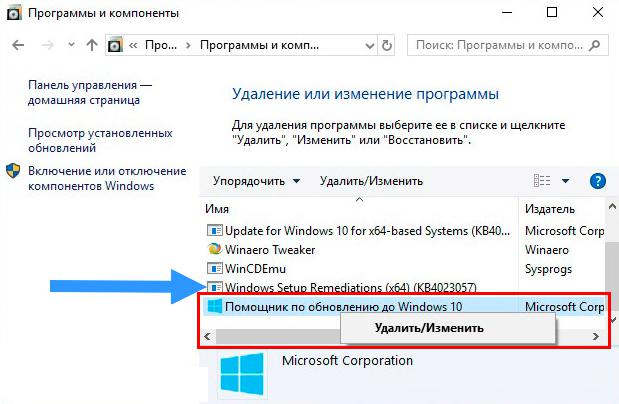
Aplikáciu môžete deaktivovať v dispečerovi úlohy, pre ktorú by ste mali zvoliť zodpovedajúci prvok a kliknúť na tlačidlo „Odstrániť úlohu“ a potom ju vypnúť v bode „Automobile Automobil“. Ak vôbec nemáte nápravu nastavenia systému Windows a chcete sa ho úplne zbaviť a tiež nechcete systém aktualizovať v budúcnosti, potom okrem štandardného odstránenia programu budete tiež potrebovať na vypnutie inštalácie aktualizácií. Pred takýmito postupmi je lepšie vytvoriť bod zotavenia, takže v prípade nežiaducich zmien existuje možnosť vrátiť systém do štátu k vášmu zásahu:
- Prejdeme k vlastnostiam systému, pre ktoré otvárame konzolu „Execute“ (win+r) a do riadku napíšte riadenie požiadaviek SYSDM.Cpl.
- Na karte „Ochrana systému“ vyberte systémový disk a ak je deaktivovaný, zapnite ochranu systému (kliknite na položku „Nastaviť“ a usporiadať značku podľa možnosti).
- Kliknite na tlačidlo „Vytvoriť“ a zadajte názov bodu obnovenia, potvrďte akciu.
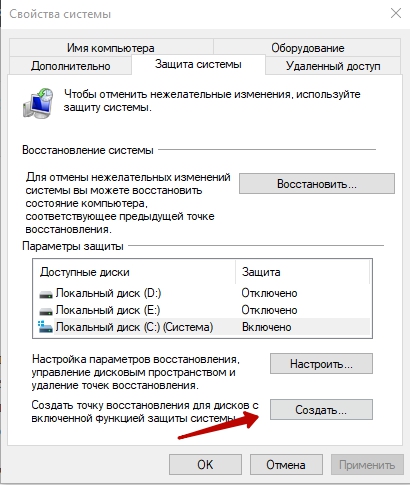
Ak chcete vypnúť inštaláciu aktualizácií, musíte vykonať nasledujúce akcie:
- Chodíme do služieb (napríklad prostredníctvom konzoly „vykonávania“, kde budete musieť zadať žiadosť o služby.MSC) a prejdite do centra aktualizácie systému Windows.
- Kliknite na tlačidlo „Stop“.
- Potom v vlastnostiach CO (okno sa volá z kontextového menu) na karte „Všeobecné“, nastavte režim „Zakázať“ v „Typ spusteniu“.
- Prejdeme na kartu „Vstup do systému“, usporiadajte značku na položke „s účtom“. Ďalej kliknite na položku „Recenzia“ - „navyše“ - „Vyhľadávanie“ a medzi výsledkami vyberieme „Hosťa“.
- Teraz na karte zobrazí účet používateľa. Nižšie musíte vyčistiť polia hesla a potvrdenie, potom stlačte tlačidlo „Použiť“.
- Znovu aktivujte službu opačným spôsobom.

Aplikácia Retreon Retreon (KB4023057) je užitočná pre softvérový systém, ale na jeho použitie alebo nie - toto je výber používateľa.
- « ESN Sonar, aký je program a prečo je to potrebné
- Resuscitácia yandex.Prehliadač, čo robiť, ak sa neotvára »

